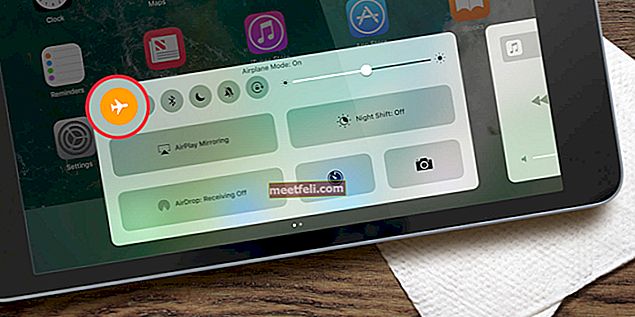Всегда есть огромные улучшения во всех доступных браузерах, особенно в Microsoft Edge. Однако Google Chrome остается самым популярным браузером в мире. Несмотря на то, что большую часть времени он отлично работает, некоторые пользователи сталкивались с проблемой, связанной с тем, что Google Chrome продолжает давать сбой. Вы можете попробовать следующие методы, чтобы исправить частые сбои и значительно улучшить работу в браузере Chrome.
См. Также: Как обновить Google Chrome
Расширения и дополнения
Эти вещи очень полезны, но Chrome часто становится нестабильным из-за ряда расширений браузера, плагинов или надстроек. Хотя это не очень удовлетворительное решение, сохранение только 2-3 надстроек в браузере Chrome может значительно снизить частоту сбоев Chrome. Попробуйте уменьшить количество расширений и надстроек, которые вы используете в настоящее время, и вы обязательно заметите изменение.
Отключите конфликтующие модули в Chrome
Теперь мы говорим о модуле, который является ключевым компонентом любого приложения. Он содержит набор программных процедур, необходимых для работы приложений. Если эти модули вызывают проблемы, в результате вы получаете сбои Chrome. Чтобы определить эти проблемы, введите chrome: // конфликты в «адресной строке». Затем браузер загрузит все модули, а также определит неисправные, что позволит вам отключить их. Также будет упомянуто проблемное приложение или расширение вместе с модулями.

Поэтому лучше всего удалить или удалить такие конфликты из вашей системы, используя функцию «Добавить или удалить программу» в «Панели управления». Аналогично этому вы можете удалить конфликтующие расширения из Google Chrome.
Исправьте данные профиля пользователя Chrome
Данные профиля пользователя Google Chrome могут быть повреждены по многим причинам. Перед завершением работы Windows необходимо закрыть Chrome, поскольку ему необходимо сохранить данные в профиле пользователя. Если Chrome не может обновить профиль пользователя из-за неожиданного завершения работы, это может привести к повреждению или повреждению несохраненных данных, что в конечном итоге вызовет проблему. Чтобы решить эту проблему, откройте «Проводник» и установите флажок «Скрытые элементы» на вкладке «Просмотр». Закройте Chrome, если он открыт, а затем войдите в папку профиля пользователя Chrome, следуя этому каталогу:
C: \ Users \ youraccount \ AppData \ Local \ Google \ Chrome \ User Data ( youraccount представляет имя вашей учетной записи Microsoft)
Щелкните правой кнопкой мыши, чтобы «Переименовать» папку «Default» во что-нибудь вроде Default_1, Default_bkup и т. Д. Вот и все. Проверьте это, повторно открыв браузер.
Временно отключить безопасность песочницы
Chrome запускает инструмент безопасности под названием Sandbox, который защищает рендеринг HTML и JavaScript от вредоносных программ. Он создает контролируемую и ограниченную среду вокруг Chrome, чтобы защитить вашу операционную систему от повреждений. Отключение функции песочницы сработало для некоторых людей, но не рекомендуется большинством. Щелкните правой кнопкой мыши значок Chrome и откройте «Свойства», чтобы внести изменения. На вкладке «Ярлык» вы увидите путь, введенный в поле «Цель». Нажмите пробел в конце текста, просто добавьте -no-sandbox и нажмите ОК.
Очистить историю, файлы cookie и другие данные о просмотре
Наиболее распространенным и простым решением является частая очистка данных просмотра, хранящихся в Chrome. Откройте меню Chrome, нажав кнопку гамбургера или трехстрочный значок в правом верхнем углу браузера, и откройте «Настройки». Внизу страницы настроек нажмите «Показать дополнительные настройки», а под заголовком «Конфиденциальность» сначала нажмите «Настройки содержания». Затем под заголовком «Файлы cookie» выберите вариант «Хранить только локальные данные, пока вы не закроете браузер» и нажмите «ОК». Это позволяет Chrome автоматически очищать файлы cookie.
Во-вторых, нажмите «Очистить данные просмотра», который находится рядом с «Настройки содержимого», и выберите все параметры, кроме «Пароли». Это позволяет вам оставаться в системе на своих веб-сайтах или в социальных сетях.